ホームページ >ソフトウェアチュートリアル >モバイルアプリ >360ブラウザで画面ビデオを録画する方法
360ブラウザで画面ビデオを録画する方法
- WBOYWBOYWBOYWBOYWBOYWBOYWBOYWBOYWBOYWBOYWBOYWBOYWB転載
- 2024-03-28 21:06:501248ブラウズ
php エディタ Baicao は、360 ブラウザの画面ビデオを録画する方法を紹介します。このブラウザには画面録画機能が搭載されており、簡単な操作で画面上のビデオコンテンツを録画することができ、非常に便利で実用的です。追加のプラグインをインストールする必要がなく、ブラウザを開くだけで録画機能を利用できる、とても便利な画面録画ツールです。詳しい使い方については記事を読み続けてください。
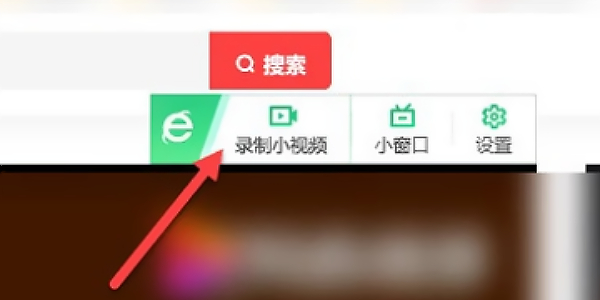
360ブラウザのスピードモードをオンにする方法
回答:拡張ツールを追加するか、ビデオの右上隅をチェックしてツールバーを表示します
詳細説明:
【拡張ツールの追加】
1. [拡張ツール]アイコンをクリックします。
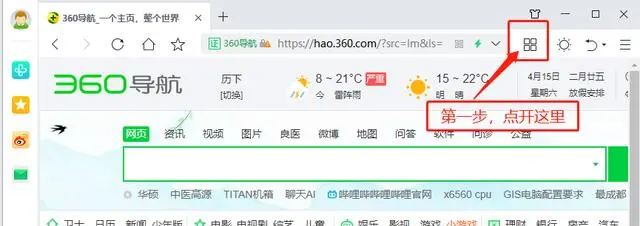
2. [追加]を選択します。
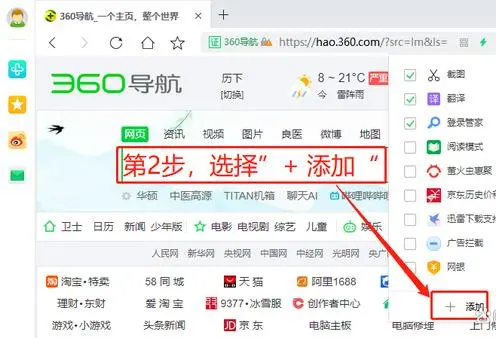
3. [画面収録]と入力して検索します。
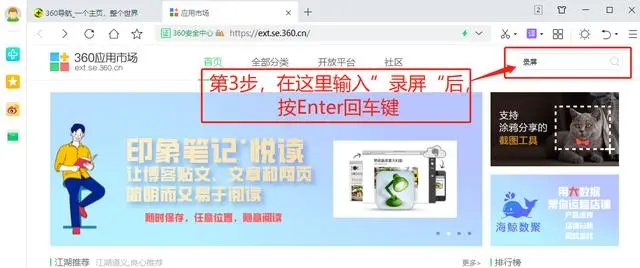
4. 必要な拡張ツールをインストールします。
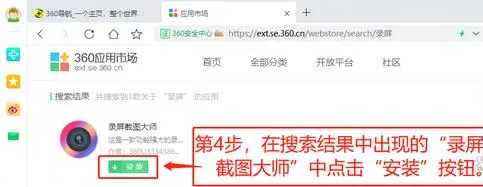
5. インストールが完了するとダイアログボックスが表示されるので、[追加]をクリックします。
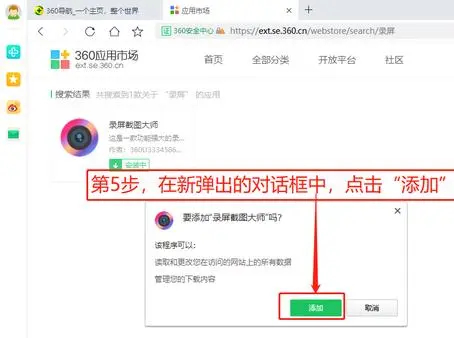
6. 拡張ツールの横にある画面録画ツールのアイコンをクリックします。
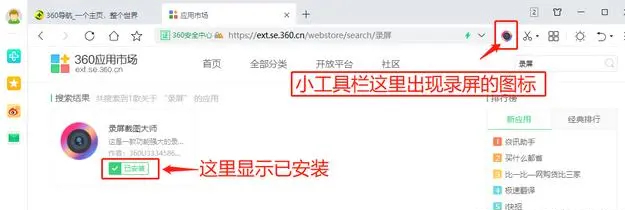
7. 必要に応じて、画面録画設定を調整します。
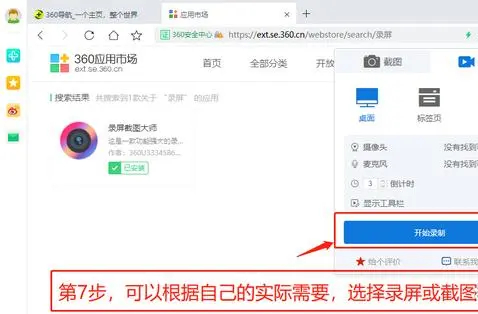
[ツールバーを確認]
1. をクリックして[メニュー]を開きます。
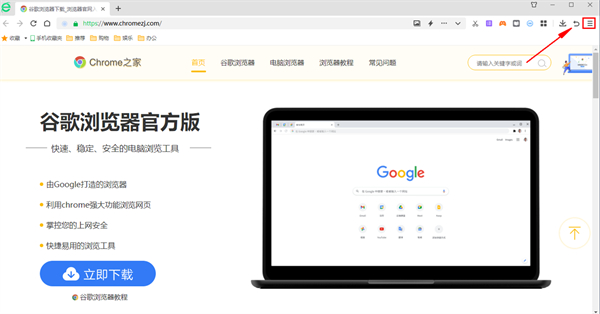
2. [設定]を選択します。
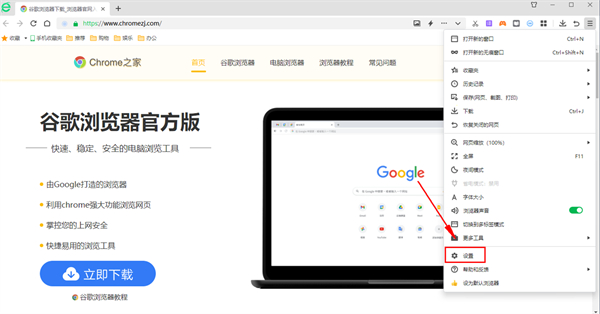
3. [詳細設定]をクリックします。
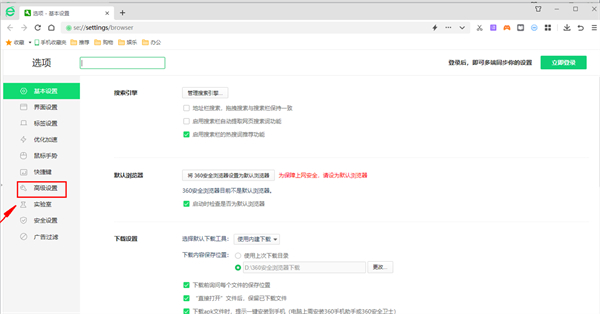
4. 右側の[ビデオの右上隅にツールバーを表示する]にチェックを入れます。
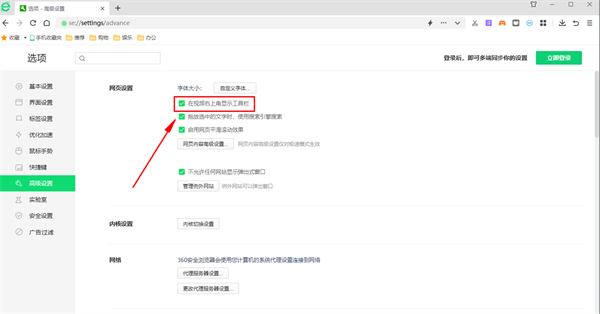
5. 任意のビデオを開き、右上の [短いビデオを録画] をクリックして録画します。
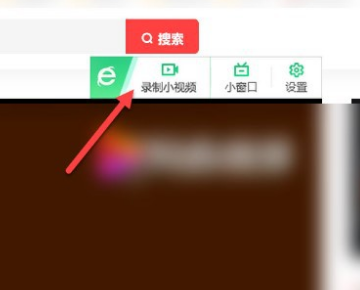
以上が360ブラウザで画面ビデオを録画する方法の詳細内容です。詳細については、PHP 中国語 Web サイトの他の関連記事を参照してください。

